Sådan styres flere tumblr-indlæg med masseposteditor?
Sociale Medier / / August 05, 2021
Tumblr har været revolutionerende i bloggingverdenen lige siden den blev til. Det kan give en bruger syv indlægstyper. Dette har imidlertid også resulteret i masseakkumulation af et antal stillinger. Det bliver virkelig svært at styre dem alle side om side. Så selvom Tumblr har gjort blogging bedre, har det også gjort det lidt rodet. Så for sådanne scenarier har vi en funktion på Tumblr kaldet Mass post editor.
Nu giver masseposteditoren en bruger mulighed for at ændre en masse indlæg helt, hvilket betyder, at brugeren kan slette flere indlæg sammen, ændre tagget på dem osv. Så i denne artikel vil vi se, hvad man kan gøre for at bruge Mass Post Editor, også kaldet Mass Editor, til sit fulde potentiale.
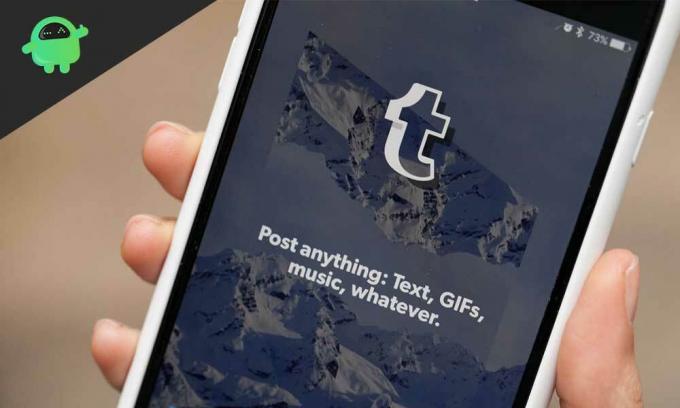
Indholdsfortegnelse
- 0.1 Sådan finder du masseditor:
- 1 Mass Post Editor til den sekundære blog:
-
2 Mass Post Editor-funktioner og begrænsninger:
- 2.1 Funktioner:
- 2.2 Månedlig inddeling af stillinger:
- 2.3 Miniaturebillede:
- 2.4 Begrænsninger:
- 2.5 Mass + nyt sæt Mini-Extension:
Sådan finder du masseditor:
Hvis du er ny med at bruge Tumblr, kan det endda være svært at finde masseditoren. Så lad os se på trin for trin-procedure for at få adgang til den.
- Log ind på din Tumblr-konto.
- Gå til Tumblr Dashboard.
- Klik på Kontoindstillinger i øverste højre hjørne.
- Klik på Konto.
- Klik på indlæg i rullemenuen.
- Her vil du se den mulighed, der siger Mass Post Editor. Klik på den.
- Herefter føres du til et separat vindue, hvor du kan se alle dine indlæg side om side på ét sted.
- Nu kan du blot slette dem eller ændre tags på dem efter din smag og præference.
Mass Post Editor til den sekundære blog:
Ligesom sidste gang skal du gå til kontoindstillingerne og derefter klikke på den sekundære blogkonto. Derefter vises den sekundære blogkonto med masseposteditoren.
Der er en hurtigere måde at hoppe fra den primære blog til en sekundær blog lige fra skærmbilledet Mass post editor.
- Når du først er på din masseposteditorskærm til din primære blog, vil du se, at der er en adresselinje til stede for den.
- Skift titlen på den primære blog manuelt i adresselinjen med titlen på den sekundære blog.
- Tryk på Enter, og siden indlæses igen med alle de sekundære blogindlæg.
Relaterede indlæg
- Sådan kontrolleres, hvad der er populært på Tumblr
- Top 7 Tumblr-alternativer i 2020
- Hvordan man kan omgå Tumblr Safe Mode eller deaktivere det uden konto? - 2020-guide
Sådan omgår eller deaktiveres Tumblr Safe Mode uden konto
Mass Post Editor-funktioner og begrænsninger:
Funktioner:
Nu kender du alle måder at komme ind i masseposteditoren. Så lad os nu se på dens funktioner, og hvordan de kan være nyttige for dig.
Månedlig inddeling af stillinger:
Indlæggene på Mass Editor-skærmen vises i en rækkefølge afhængigt af den måned, hvori den blev ændret. Dette gør det virkelig nemt at få adgang til ethvert indlæg fra fortiden, hvis du ved i hvilken måned det sidst blev redigeret. Så hvordan får du adgang til indlægget ved hjælp af denne månedlige division? Der er to måder til det.
En vej:
Rul blot ned gennem listen over indlæg. Ovenpå vil du se månedens navn og de stillinger, der er knyttet til det. Så rul bare ned, indtil du når den måned, du vælger, og se derefter efter dit ønskede indlæg.
Anden måde:
Der er en mulighed kaldet måned øverst i masseposteditoren. Klik på den, og du vil se en rulleliste med alle årets måneder. Vælg den måned, du leder efter, afhængigt af det pågældende indlæg. Alle indlæg fra den måned vises nedenfor. Gennemse nu bare indlæggene fra den måned og vælg bare det indlæg, du leder efter.
Miniaturebillede:
Alle indlæg i masseposteditoren vises som miniaturer. Dette gør det lettere at identificere indlæg uden virkelig at åbne dem. Hvis du vil foretage ændringer, kan du blot åbne indlægget i en anden fane. Men hvis du blot gennemsøger indlæggene og leder efter et bestemt indlæg, så er funktionaliteten til miniaturevisning virkelig praktisk.
Begrænsninger:
Nu ved vi, at vi kan redigere og vælge flere indlæg sammen i Mass Post-editoren. Men når vi vælger flere indlæg her, kan vi ikke bare holde vores museknap og bare trække de indlæg, vi vil vælge, som vi gør med vores Windows-grænseflade. Her skal man klikke enkeltvis og vælge alle de indlæg, han ønsker at ændre. Du har også en maksimal grænse for kun at vælge 100 indlæg hver gang. Når valget er foretaget, vises fire muligheder i øverste højre hjørne, hvilket betyder at du er god at gå.
Blandt de fire muligheder, der dukker op, har vi sletning, redigering af tags, tilføj tags og fravælgelse. Lad os se, hvordan de fungerer.
Sletning af indlæg:
Dette er let en af de mest anvendte funktioner i Tumblr ved at slette flere indlæg ad gangen.
- Vælg først alle de indlæg, du vil slette.
- Klik på knappen Slet, der vises i øverste højre hjørne.
- En dialogboks vises, der beder om bekræftelse.
- Klik på Ok, så slettes alle dine valgte indlæg permanent.
Tilføjelse af tags:
Tilføjelse af tags er nu nemmere end nogensinde før. Ved hjælp af denne procedure kan du tilføje tags til et enkelt eller flere indlæg ad gangen.
- Vælg de stillinger, du vil føje tags til.
- Klik på Tilføj tags i øverste højre hjørne.
- En tom dialogboks vises.
- Indtast ordene i det felt, du vil føje til stillingerne som tags.
- Klik på Tilføj tags, og alt det, du har skrevet i feltet, bliver tags til disse indlæg.
Fjernelse af tags:
Fjernelse af tags er også så simpelt som at tilføje tags.
- Vælg stillingerne.
- Klik på rediger tags i øverste højre hjørne.
- Der vises en boks der indeholder alle de tags, der er knyttet til indlægget.
- Marker alle felterne for de tags, du vil fjerne.
- Klik på Fjern tags, og du er færdig.
Fjern markering af knap:
Dette har ikke meget funktionalitet, bortset fra at fravælge et indlæg, du allerede har klikket på og valgt i første omgang.
Mass + nyt sæt Mini-Extension:
Tumblr kommer med masser af frynsegoder alene, men der er en tilføjelse til en udvidelse derude, hvis du vil forbedre din oplevelse endnu mere. Den tilføjelse, vi skal se her, er den nye XKit med sin Mass + mini-udvidelse. Den leveres med yderligere filtreringsmetoder til dine indlæg. Du kan endda filtrere indlæg i kraft af de tags, der er knyttet til dem.
Hvordan får man det?
Føj udvidelsen til din Chrome- eller Firefox-webbrowser.
- Når udvidelsen er tilføjet, skal du opdatere dit Tumblr-dashboard.
- En masse pop op vises, der beder om tilladelse til at tilføje denne nye tilføjelse.
- Gå gennem alle pop op-vinduer, tillad dem alle, og så vil du se det nye Xkit-ikon i øverste højre hjørne af Tumblr-dashboardet.
- Klik på ikonet, så vises det nye XKit-styringspanel.
- Klik her på fanen nedenfor, der siger "Få udvidelser."
- Derefter vil du se en masse udvidelser, finde Mass + -udvidelsen og klikke på installationsknappen under den.
Nye filtreringsmuligheder:
Bare åbn Mass Post Editor, så ser du ændringen selv.
Der er en ny liste over muligheder i øverste højre hjørne. Den første mulighed er at vælge de første 100, som naturligvis vælger de første 100 indlæg fra listen. Den næste mulighed Fravælg alle vil fravælge alle de tidligere valgte indlæg. Dernæst har vi valgt efter type, som dybest set hjælper med at filtrere indlæg afhængigt af type, dvs. tekst, billede, video, link osv.
Valg efter måned:
Når du vælger en måned til efterfiltrering på Tumblr, vises to nye muligheder. Den første mulighed vælger de første 100, vælger kun de første 100 indlæg for den måned. Den næste mulighed siger, at fravælge denne måned, og den vil fravælge alle de tidligere valgte indlæg for den måned.
Filtrer efter tags:
Ja, du kan filtrere indlæg ved hjælp af tags ved hjælp af den nye Xkit-udvidelse. Dette gør det virkelig nemt at finde specifikke indlæg.
- Gå til Tumblr-dashboardet.
- Klik på Xkit-ikonet i øverste højre hjørne.
- Klik på fanen Min Xkit, når Xkit-styringspanelet åbnes.
- Klik derefter på Mass + til stede i venstre side.
- Marker afkrydsningsfeltet ud for Aktivér søgning efter tag.
- Afslut panelet derefter, og opdater derefter Tumblr-dashboard-siden.
- Du vil se en ny mulighed nu, der siger en søgning efter tags.
- Klik på den, så vises der en boks, der beder dig om de tags, du leder efter.
- Indtast tagget, og tryk på søg. Alle relaterede indlæg vises.
Så det er en masse funktioner og muligheder, du får med Tumblrs Mass Post Editor. Den nye Xkit-tilføjelse forbedrer brugeroplevelsen af Mass Post Editor endnu mere. Forhåbentlig vil denne artikel hjælpe dig og guide dig til at få mest muligt ud af dine Tumblr-funktioner i sektionen Massredigering.
Vi håber, at dette tip måske helt sikkert har hjulpet dig. På den note, glem ikke at tjekke vores anden Tips og tricks til iPhone, PC tip og tricksog Android Tips og tricks.

![Sådan installeres Stock ROM på Movic W1 [Firmware Flash File / Unbrick]](/f/badd5f5964baf3c8afbf67211f5f8915.jpg?width=288&height=384)
![Nem metode til rod på Casper VIA G1 og G1 Plus ved hjælp af Magisk [Ingen TWRP nødvendig]](/f/8dfe6e9d8556404a28629d72732cb62c.jpg?width=288&height=384)
![Sådan installeres lager-ROM på Meizu M1c Metal [Firmware File / Unbrick]](/f/8e706dd4a432804ff8792670192f1c1c.jpg?width=288&height=384)